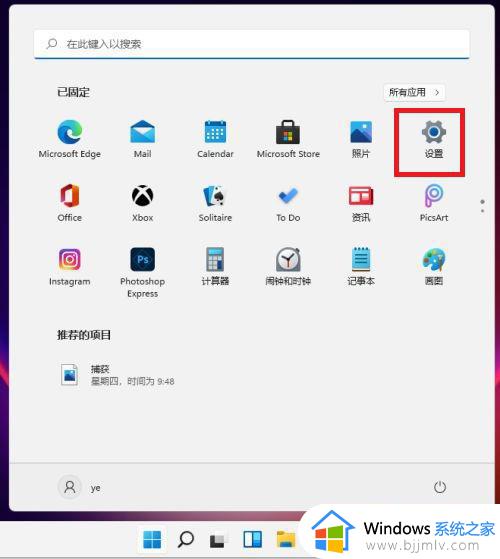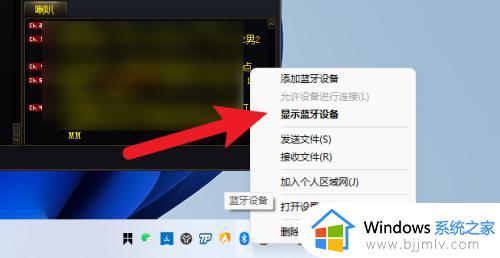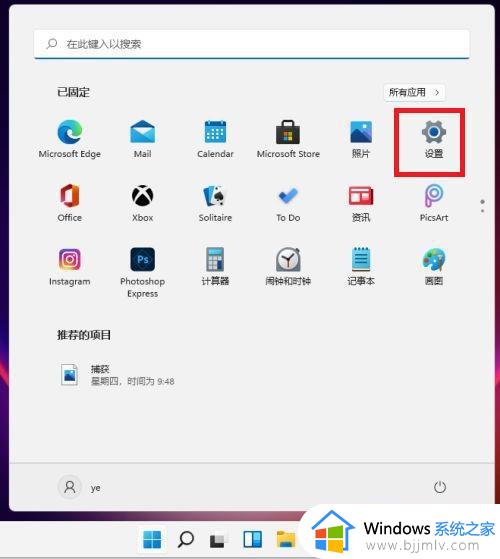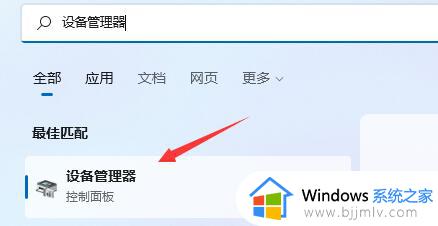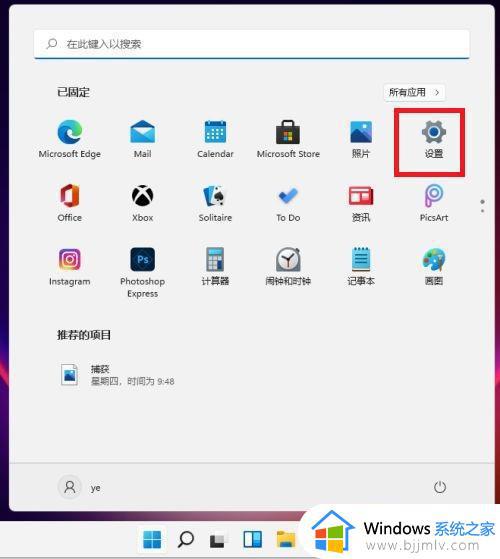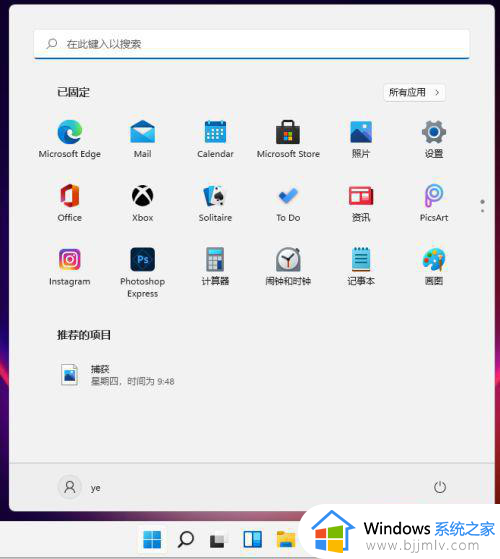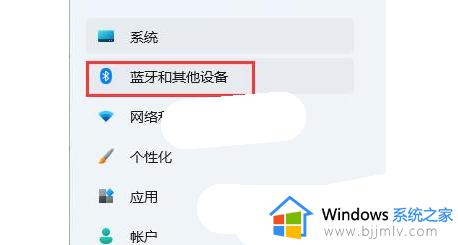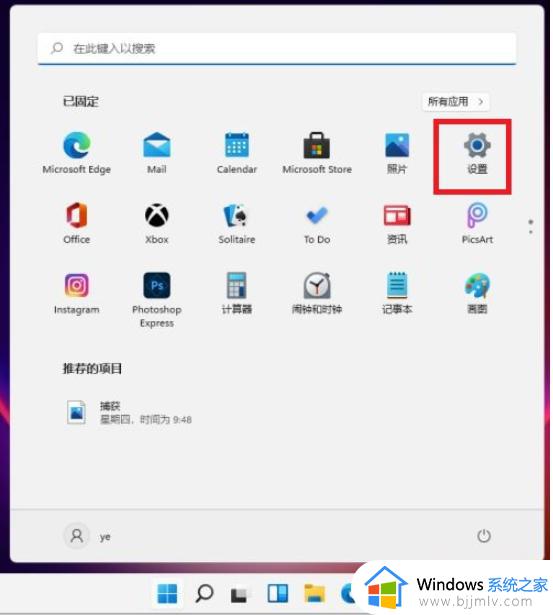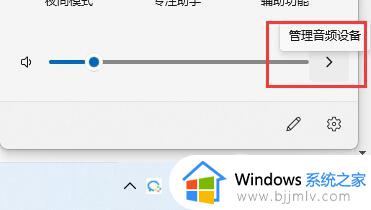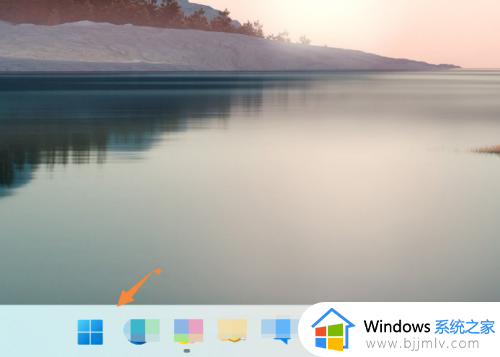windows11怎么连蓝牙耳机 windows11电脑如何连接蓝牙耳机
更新时间:2023-08-28 14:29:53作者:skai
对于我们经常使用windows11操作系统的小伙伴而言,我们对蓝牙耳机应该都不陌生,不过由于windows11是新系统,因此很多小伙伴却不知道windows11要怎么连接蓝牙耳机,那么windows11怎么连蓝牙耳机呢?接下来小编就带着大家一起来看看windows11电脑如何连接蓝牙耳机,希望可以帮助到你。
具体方法:
1、鼠标点击开始菜单,找到【设置】选项并打开。
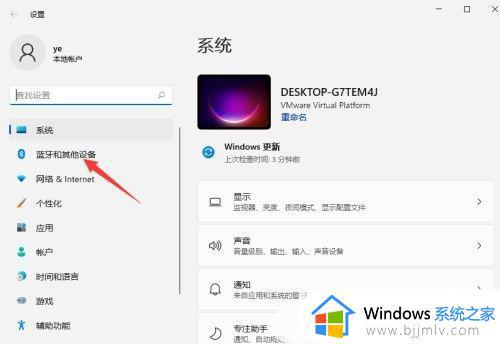
2、左侧点击【蓝牙和其他设备】选项。
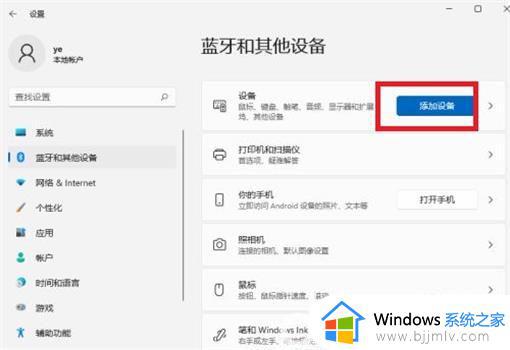
3、右侧点击【添加设备】,添加蓝牙或其他设备。

4、点击【蓝牙】,开始搜索蓝牙设备,找到以后,然后单击连接即可。
以上全部内容就是小编带给大家的windows11电脑连接蓝牙耳机方法详细内容分享啦,小伙伴们如果你们有需要的话可以参照小编的内容进行操作,希望本文可以帮助到你。